微信怎么群发消息 步骤实操分享。说到微信的使用其实对于大多数人来说已经算上了使用的得心应手了,但是还是有些人对于微信的操作并不是很懂,就那微信怎么群发消息来说,有些用户就不懂得这个功能才怎么操作,而今天无忧支付网小编就来给带说下究竟这个微信怎么群发消息,大家只要按照下面的步骤去操作就可以很快上手,现在就一起往下看。
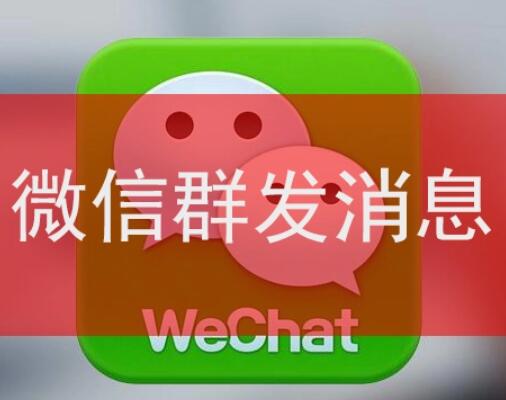
微信怎么群发消息
1、打开微信,进入到微信的“我”的页面,然后进入“设置”页面
2、进入“设置”页面之后,我们选择通用,点击进入。
3、通用下有一个“ 辅助 功能”,我们选择“辅助功能”进入下一个页面。
4、在“辅助功能”里有一个群发助手,我们选择“群发助手”,开始进行群发消息的操作。
5、如果群发助手没有启用的话,我们要先启用一下群发助手才可以使用。点击“开始群发”进入。
6、进入到“群发助手”的操作页面后,我们可以看到下方“新建群发”,点击“新建群发。
7、可以手动勾选要群发消息的微信好友收信人,也可以点击右上方的全选,不过注意全选的人数不得超过200人。
8、选择好需要发送的收信人之后,我们在页面的下方输入框内输入群发的内容,然后发送出去。
9、最后,我们可以在聊天页面看到群发的内容,及发送的微信的好友显示。
微信怎么群发消息。以上是无忧支付网小编给大家整理的关于“微信怎么群发消息”这个问题的解答,希望上面的内容能帮助到你。